Содержание
- 2. Настя - преподаватель по базовому курсу информатики Контактные данные: 8-981-855-20-59 anastasia2013alekseeva@gmail.com https://vk.com/id37176773
- 3. Организационный момент Потребуется: тетрадка, флешка, компьютер и интернет дома; Важные моменты решаем в общей беседе в
- 4. Что нас ждет сегодня на занятии? Повторение прошлой темы Корпус, блок питания, видеокарта Устройства ввода-вывода Клавиатура,
- 5. Материнская плата
- 7. Процессор
- 8. Оперативная память
- 9. Жесткий диск
- 10. Видеокарта
- 11. Видеокарта Видеокарта – это устройство, выводящее на экран все действия и процессы, совершаемые на компьютере. При
- 12. Основные характеристики видеокарт Графический чип (GPU) Тактовая частота графического чипа Частота видеопамяти Тип видеопамяти Разрядность шины
- 13. Блок питания
- 14. Блок питания Блок питания компьютера (БП) – это электронное устройство, формирующее напряжение, необходимое определенному компоненту ПК,
- 15. Корпус
- 16. Основные характеристики корпуса Материал: сталь, алюминий и пластик. Размер или форм-фактор корпуса: Mini-ITX, Micro-ATX, ATX, EATX,
- 17. Подпишите основные части компьютера Задание
- 18. Устройства ввода информации Клавиатура применяется для ввода информации в память компьютера.
- 19. Устройства ввода информации Мышь предназначена для управления компьютером.
- 20. Устройства ввода информации Микрофон - - это дополнительное устройство, предназначенное для записи и ввода звуковой и
- 21. Устройства ввода информации Сканер предназначен для ввода графических изображений в память компьютера непосредственно с бумажного оригинала.
- 22. Устройства ввода информации Джойстик предназначен для управления компьютером во время игры.
- 23. Клавиатура Ссылка на видео
- 24. Давайте повторим - Функциональные клавиши - Клавиши дополнительной клавиатуры - Символьные клавиши - Специальные клавиши -
- 25. Назначение специальных клавиш – завершение ввода абзаца – изменяют действия других клавиш – отмена последней команды
- 26. Назначение специальных клавиш – завершение ввода абзаца – изменяют действия других клавиш – отмена последней команды
- 27. Клавиши управления курсором – перевод курсора на страницу вверх – перевод курсора на страницу вниз –
- 28. Клавиши управления курсором – перевод курсора на страницу вверх – перевод курсора на страницу вниз –
- 29. Задание Какое слово получится в результате последовательности действий? КОТ|ЁНОК Delete Delete Delete Delete Проверка КОТ
- 30. Задание Какое слово получится в результате последовательности действий? МАРТ|ЫШКА Delete Delete Delete ← Проверка МЫШКА ←
- 31. Задание Какое слово получится в результате последовательности действий? КОРОВ|А BackSpace Проверка КОРА BackSpace
- 32. Горячие клавиши Горячие клавиши или сочетание клавиш (они же клавиши быстрого доступа) – это комбинации одновременно
- 33. Для чего нужны горячие клавиши? Чтобы повысить эффективность работы на компьютере, просто необходимо знать самые полезные
- 34. Сочетания клавиш для копирования и вставки Ctrl + C – копировать Ctrl + X – вырезать
- 35. Сочетания клавиш для выделения и отмены Ctrl + A – выделить всё Ctrl + Z –
- 36. Сочетание клавиш для работы с документами, открытыми в программе Ctrl + N – создание нового документа
- 37. Практика Ссылка на тренажер
- 38. Домашнее задание Клавиатурный тренажер(10 мин каждый день). Найти по 5-7 примеров сочетания горячих клавиш. Выписать в
- 40. Скачать презентацию























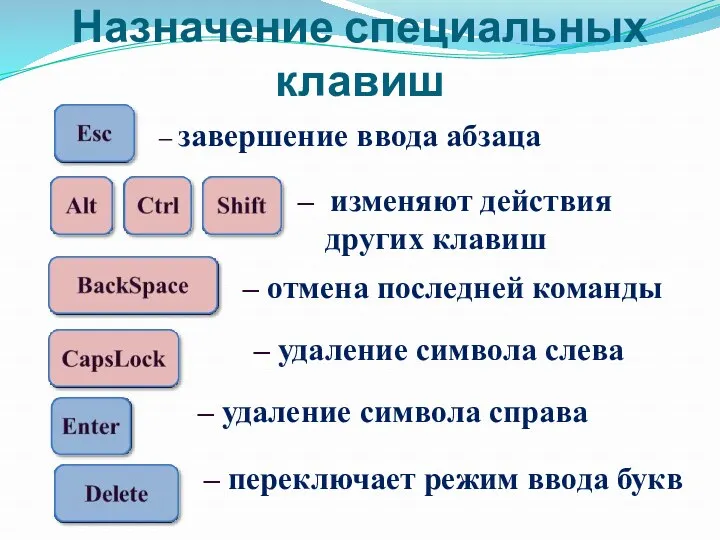
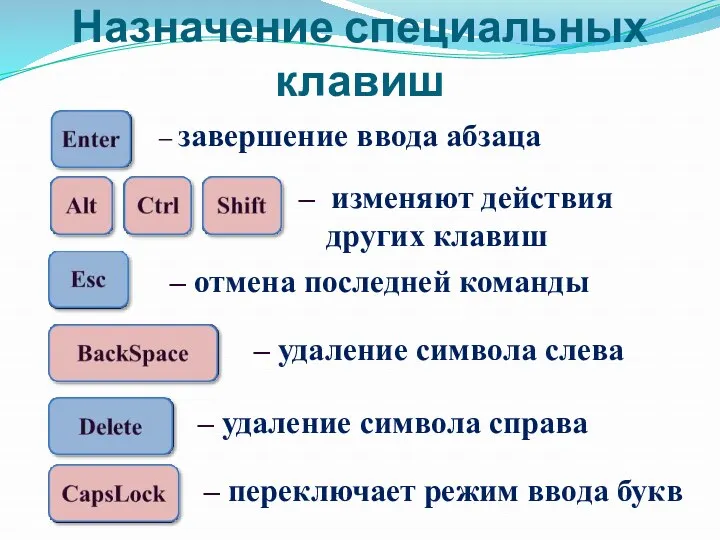



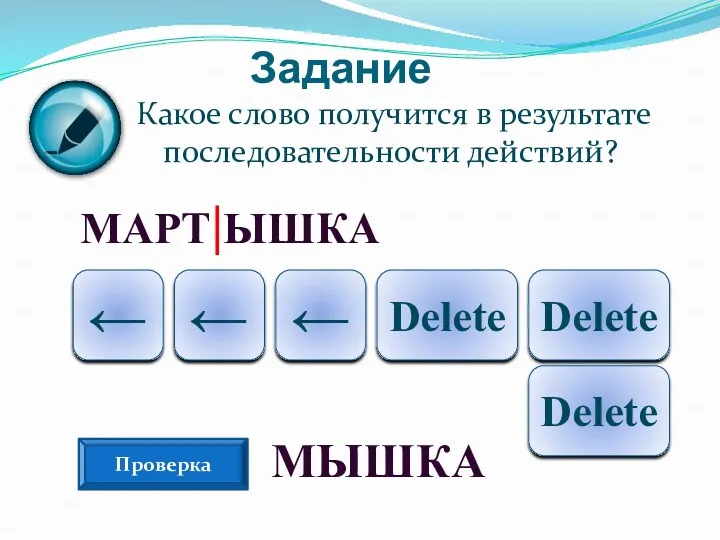
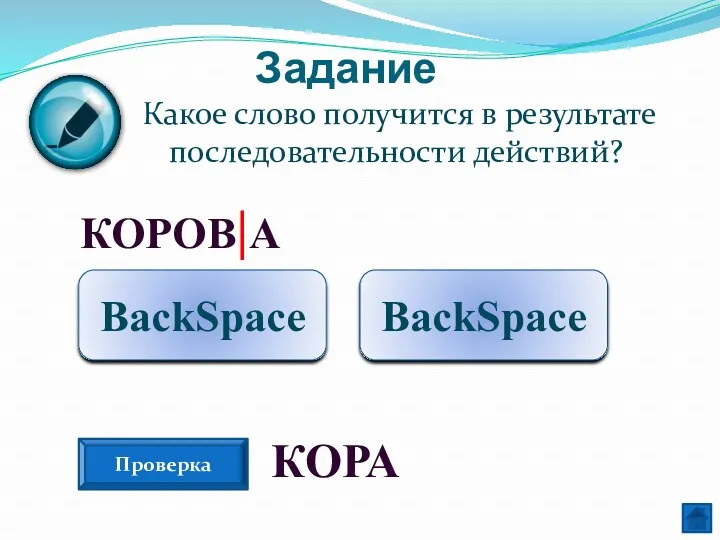







 Основные понятия информатики
Основные понятия информатики Презентация Системы объектов 7 класс
Презентация Системы объектов 7 класс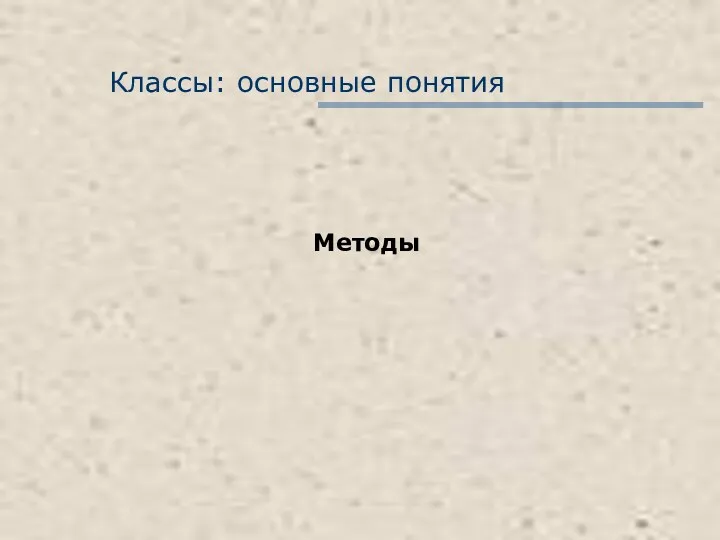 Классы: основные понятия
Классы: основные понятия Теория поколений. Поколение х и z. Интернет-риски и вопросы безопасности
Теория поколений. Поколение х и z. Интернет-риски и вопросы безопасности Создание объектов базы данных в PostgreSQL
Создание объектов базы данных в PostgreSQL Подростки в сети: современные медиа-угрозы
Подростки в сети: современные медиа-угрозы Урок-игра на тему Защита информации
Урок-игра на тему Защита информации Технологічні засоби та забезпечення для побудови інформаційних систем на підприємствах
Технологічні засоби та забезпечення для побудови інформаційних систем на підприємствах Служби миттєвого обміну повідомленнями (10 клас)
Служби миттєвого обміну повідомленнями (10 клас)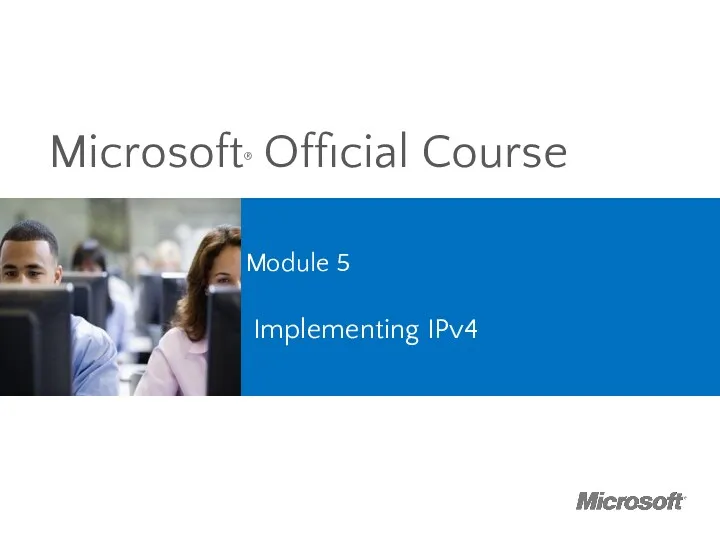 Microsoft official course. Implementing IPv4. (Module 5)
Microsoft official course. Implementing IPv4. (Module 5)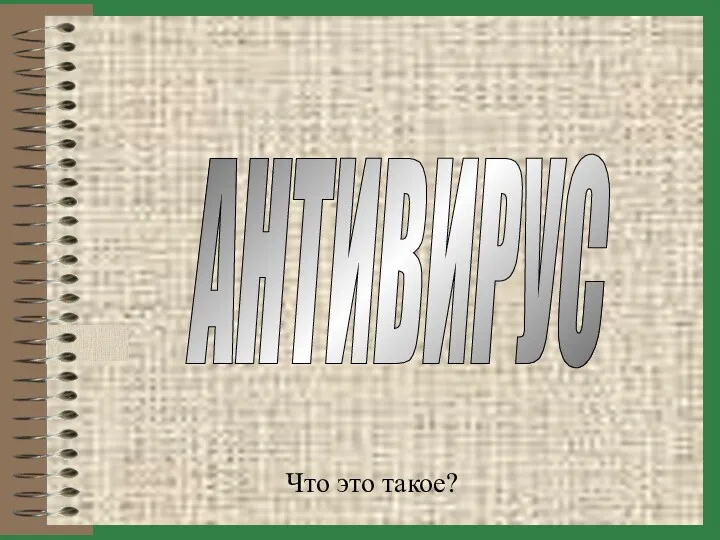 Компьютерный вирус. Антивирус
Компьютерный вирус. Антивирус Современные проблемы информатизации и цифровизации образования
Современные проблемы информатизации и цифровизации образования Кодирование информации
Кодирование информации Графический редактор Paint
Графический редактор Paint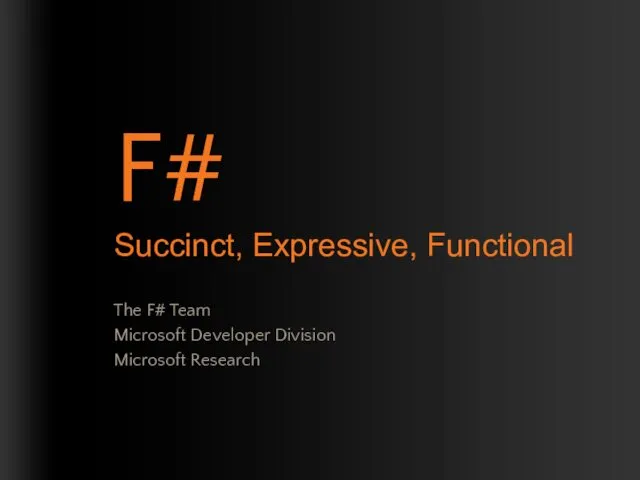 F# Succinct, Expressive, Functional
F# Succinct, Expressive, Functional Двоичное кодирование
Двоичное кодирование Тестирование информационной системы
Тестирование информационной системы Презентация Растровая и векторная анимация
Презентация Растровая и векторная анимация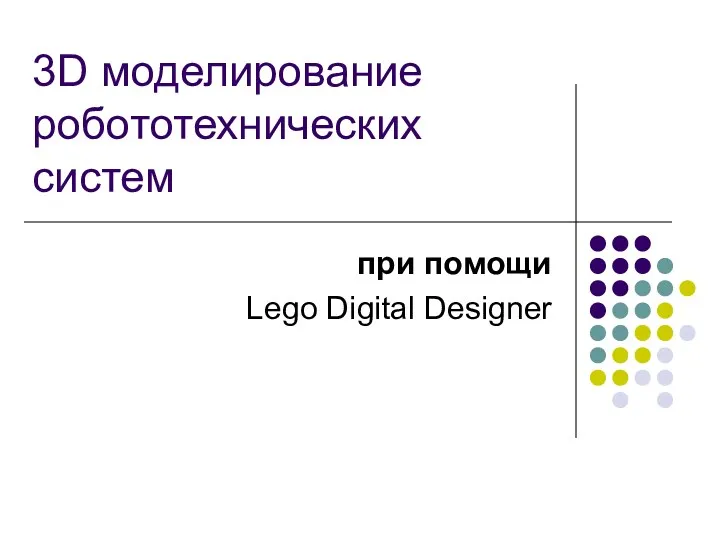 3D моделирование робототехнических систем при помощи Lego Digital Designer
3D моделирование робототехнических систем при помощи Lego Digital Designer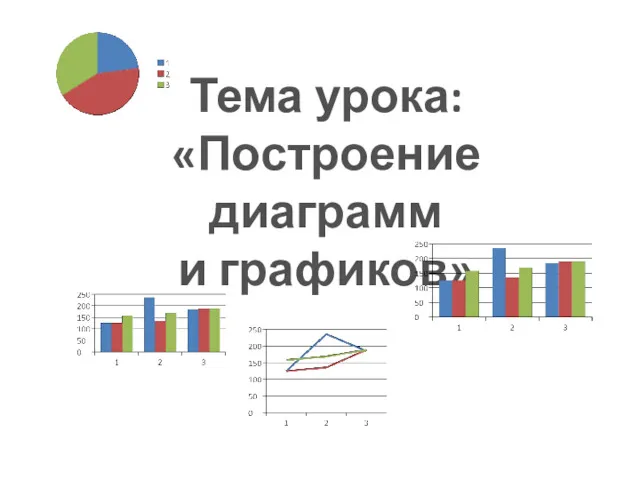 Построение диаграмм и графиков
Построение диаграмм и графиков Решение задач по теме Измерение информации
Решение задач по теме Измерение информации Базовые технологии локальных сетей
Базовые технологии локальных сетей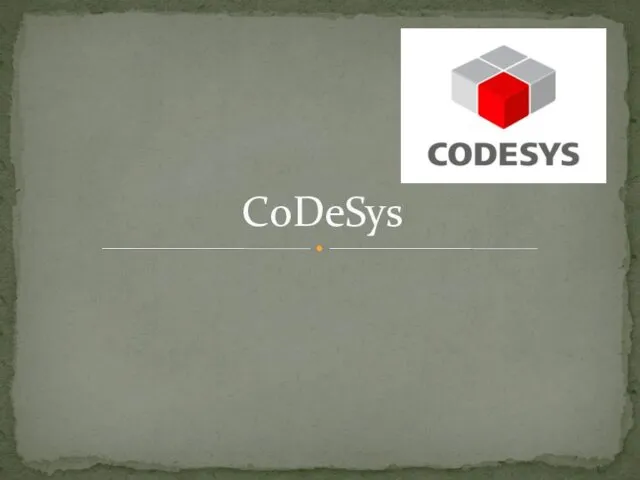 CoDeSys. Початок роботи
CoDeSys. Початок роботи Collections. Generics
Collections. Generics Спілкування з однолітками. Стосунки між хлопцями й дівчатами. Безпека спілкування в Інтернеті. Урок 28
Спілкування з однолітками. Стосунки між хлопцями й дівчатами. Безпека спілкування в Інтернеті. Урок 28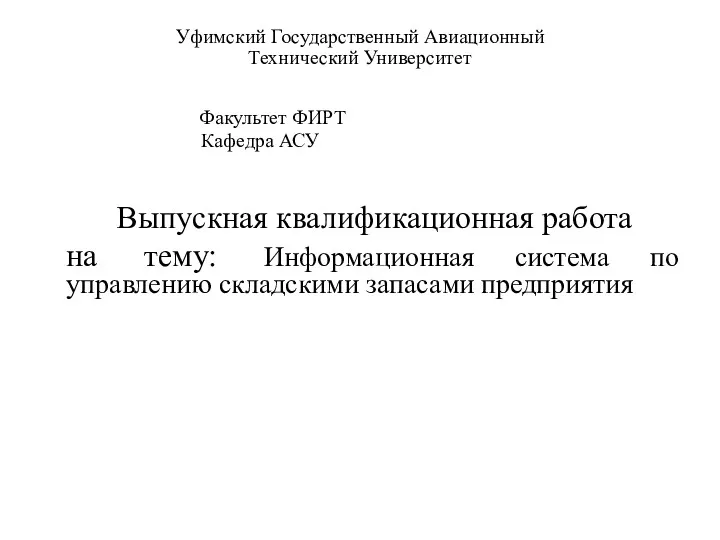 Информационная система по управлению складскими запасами предприятия
Информационная система по управлению складскими запасами предприятия Школа it-профессий онлайн
Школа it-профессий онлайн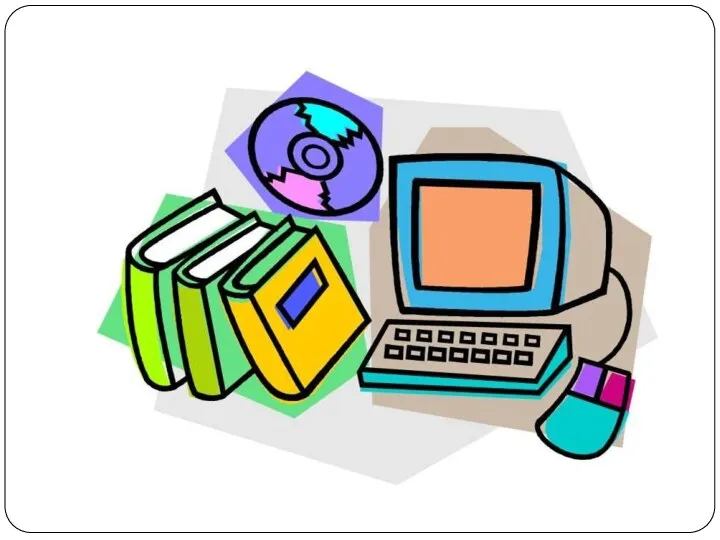 Растровое кодирование графической информации
Растровое кодирование графической информации